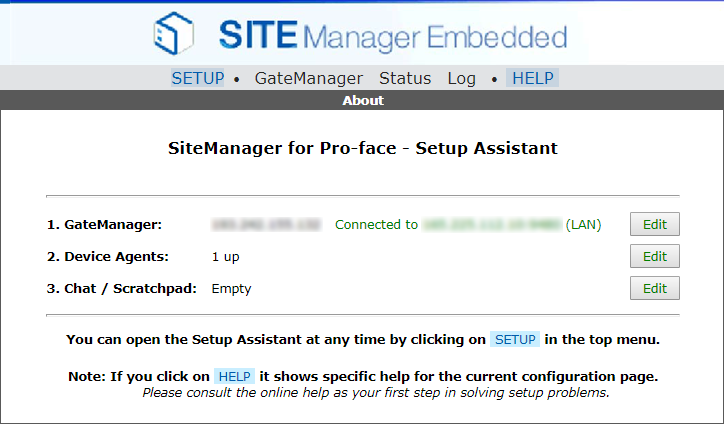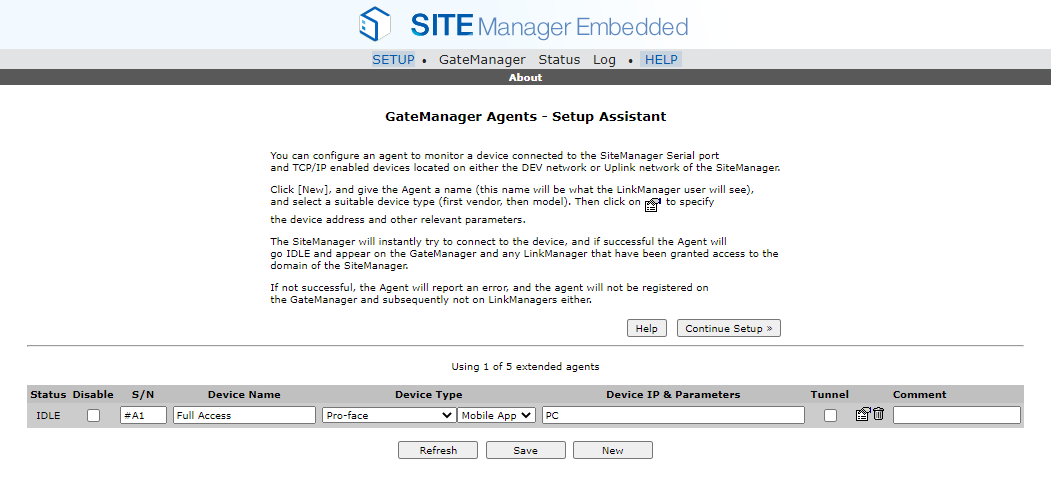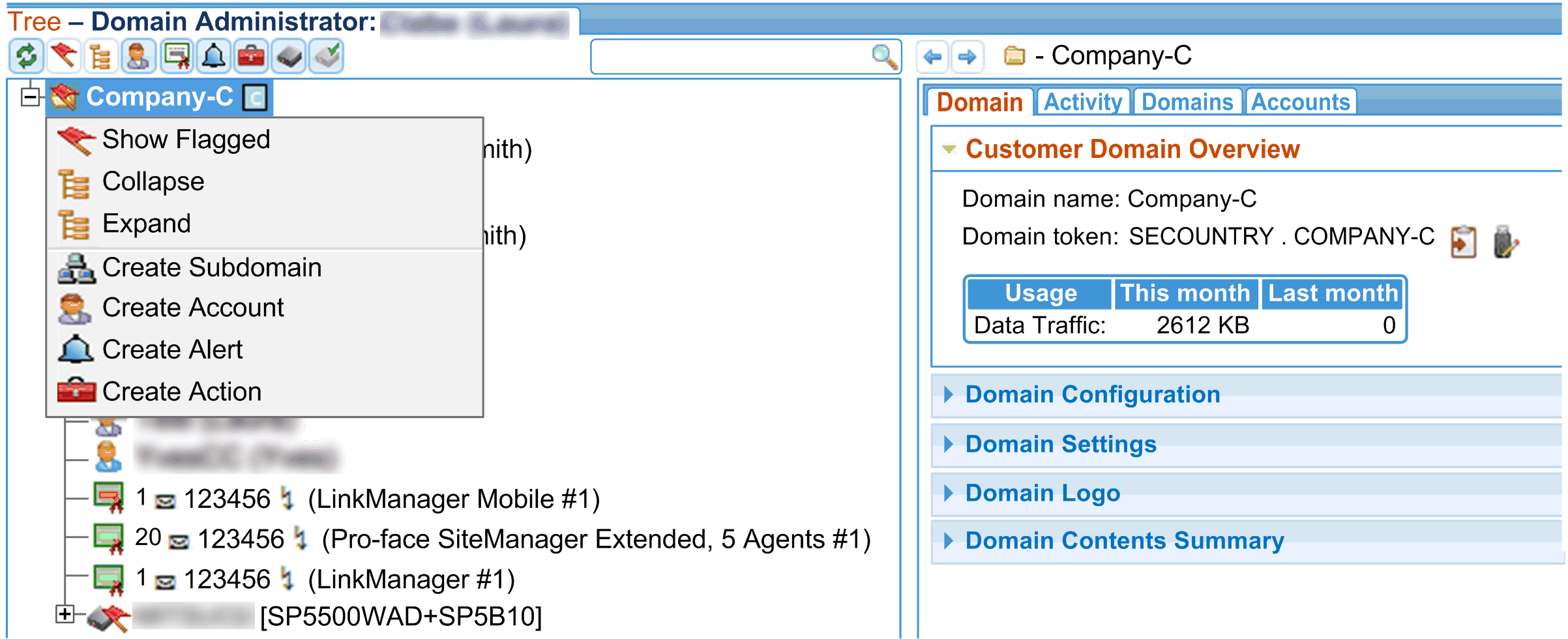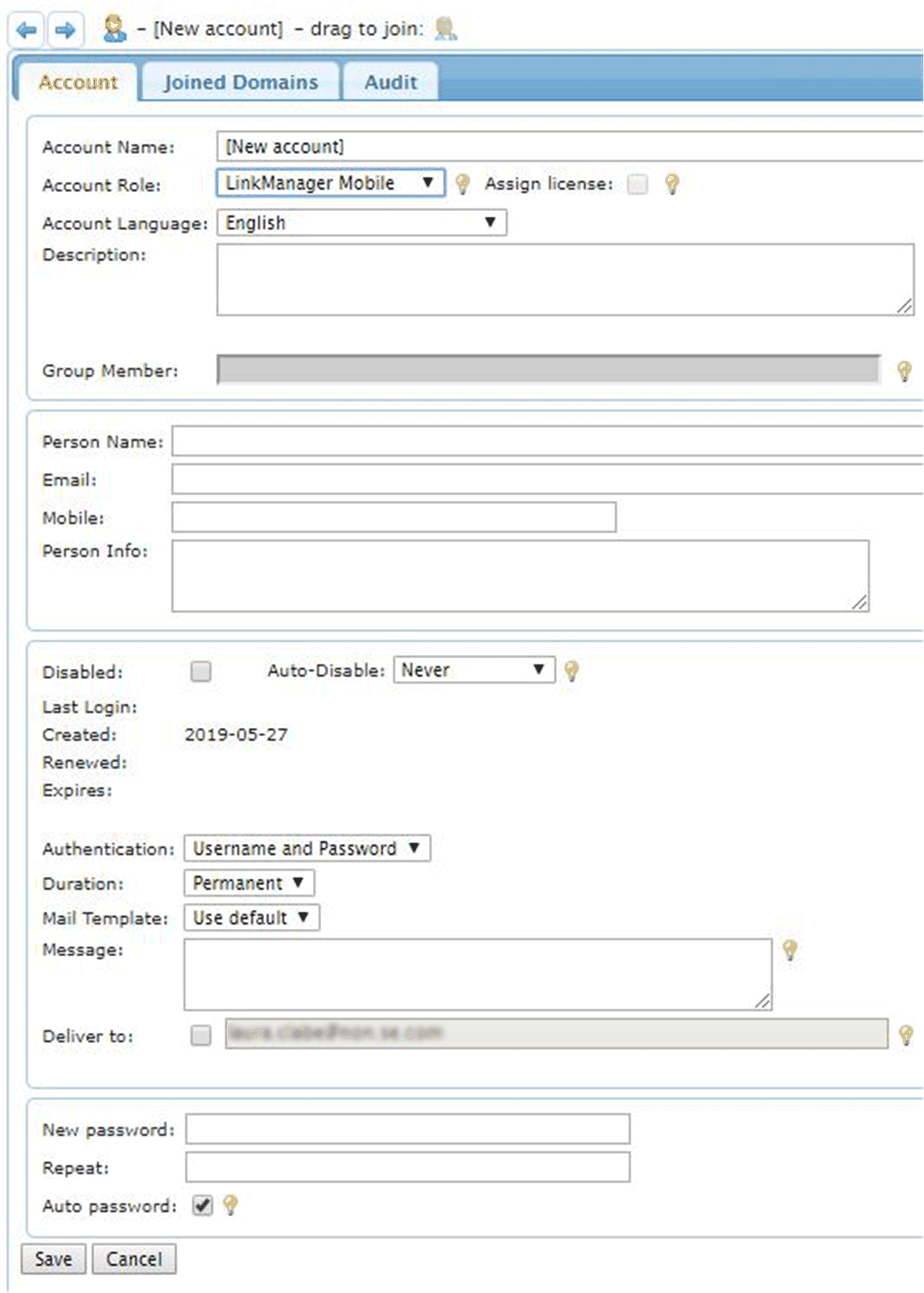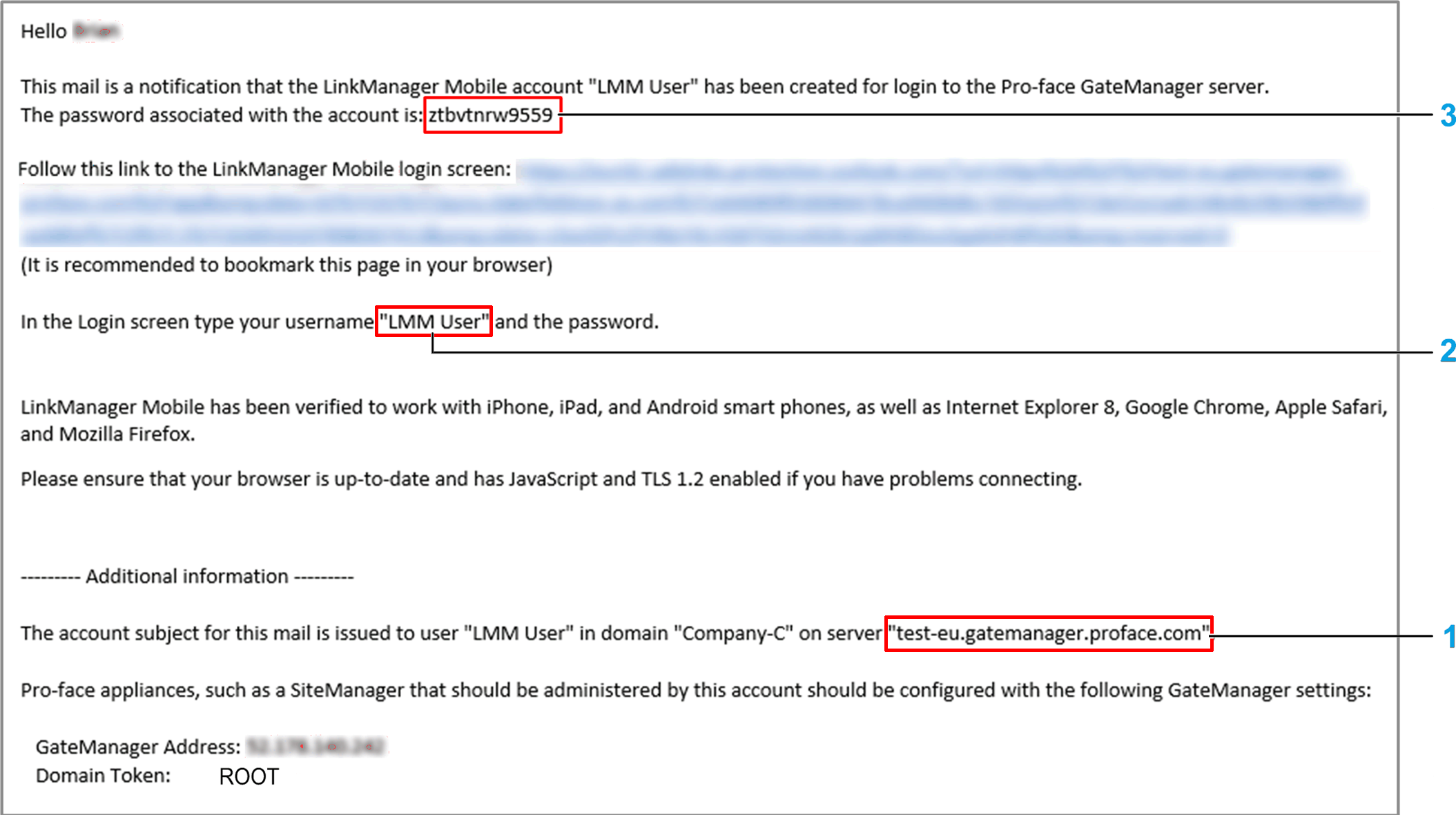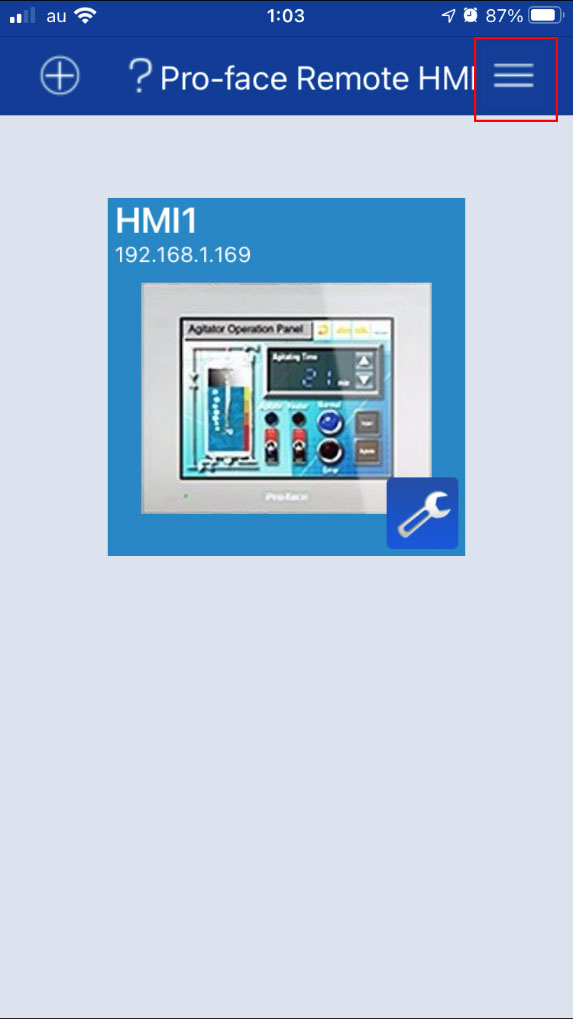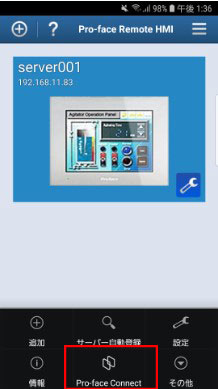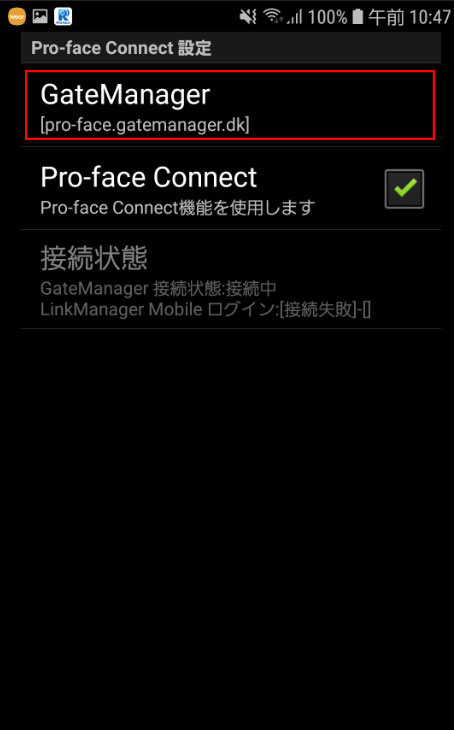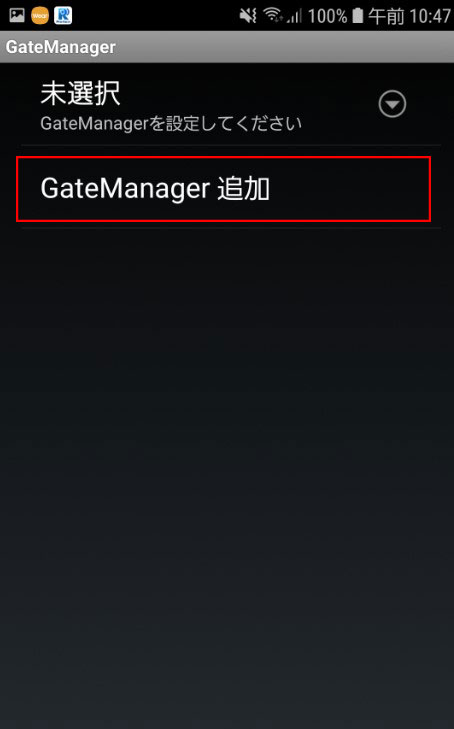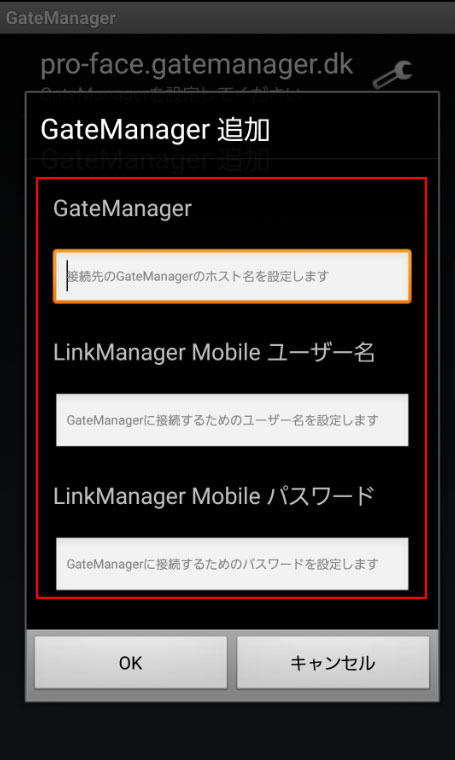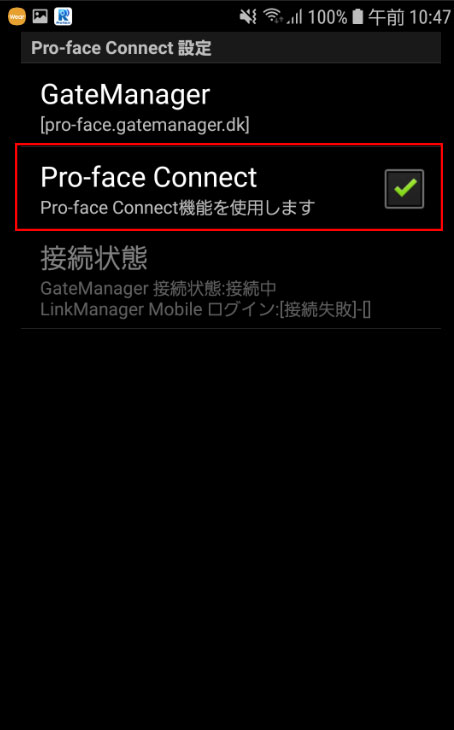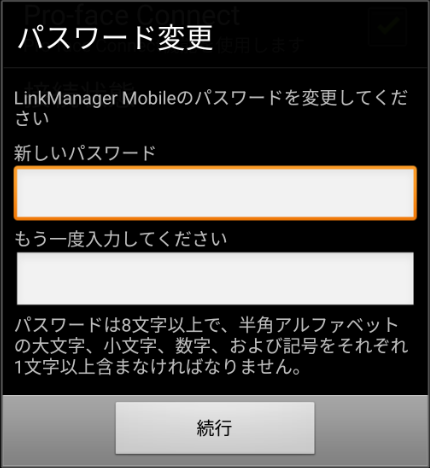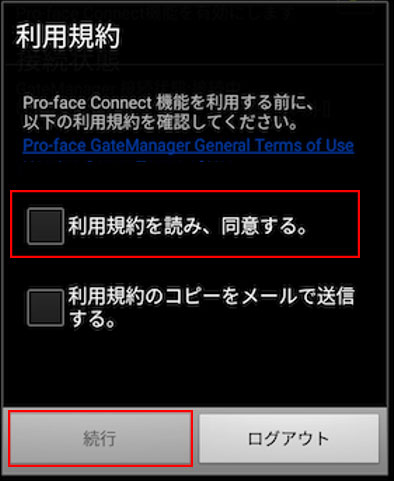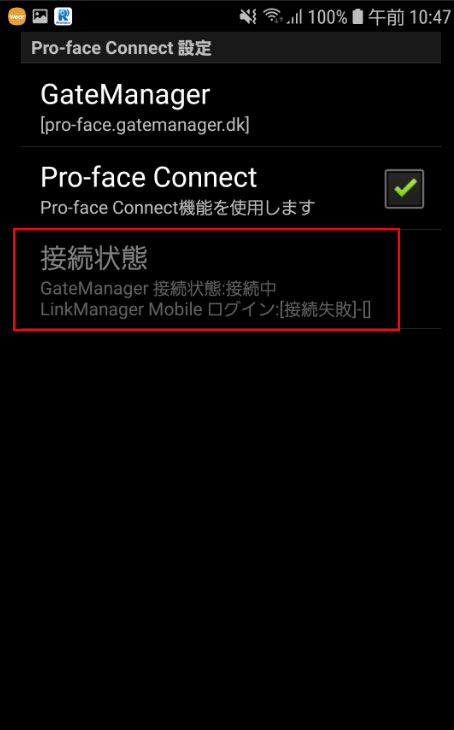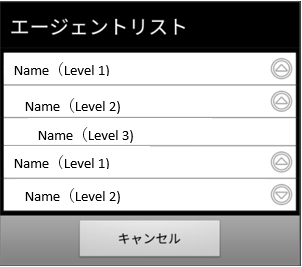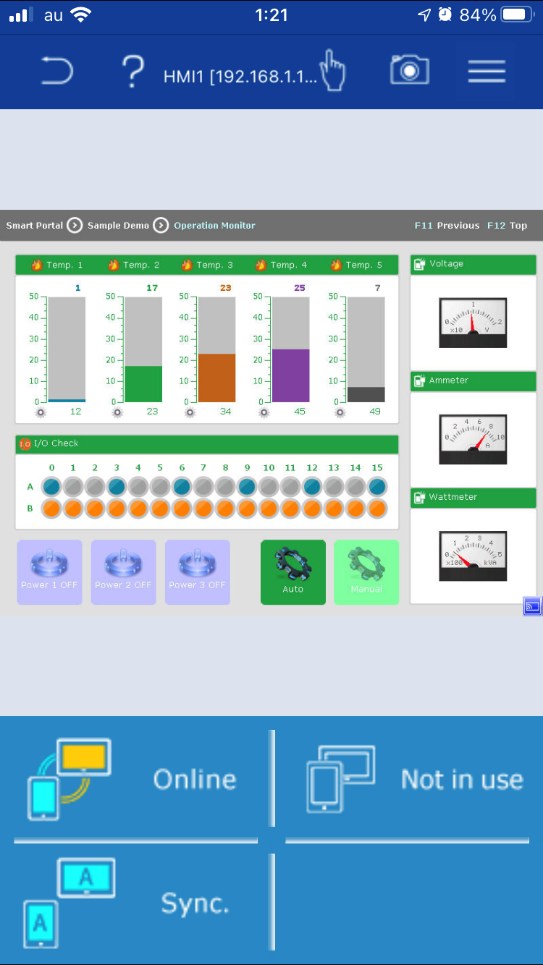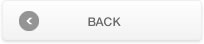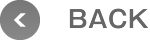|
||||||||
|
|
||||||||
|
||||||||
動作設定(Android)
- Pro-face Connectで離れた場所にあるサーバーにどうやってアクセスできますか?
- 下記の手順に従ってください。
注意:- Pro-face Connectを使用するにはPro-face Remote HMI Ver1.60.000以降が必要です。ご使用のPro-face Remote HMIが対応しているか確認してください。もしくは、最新のバージョンをストアからダウンロードしてください。
- SiteManager Embedded は Ver. 9.2からPro-face Remote HMIに対応しました。ご使用のSiteManagerが対応しているか確認してください。もしくは更新してください。
1. SiteManager Embeddedを起動し設定する最初にSiteManager EmbeddedをHMIで起動、設定を行います。
手順 操作 1 接続しているHMI上でSiteManager Embeddedを起動、設定します。
*Pro-face Connectクイックスタートガイドの「手順3: HMIのSiteManagerのGateManagerへの接続を有効にする。手順4: GateManagerで機器を登録します。」を参照してください。2 PC上で、GateManager ユーザーインターフェイスにログインして(*Pro-face Connectクイックスタートガイドの「手順1: GateManagerへの接続 - GateManagerへのログイン」を参照)、左側のツリータブにある該当のHMIをクリックし、[Open SiteManager GUI]を選択します。
結果:SiteManagerユーザーインターフェイスが新しいブラウザータブに開きます。
3 [Device Agents] の横にある[Edit]ボタンをクリックします。
結果:既存のエージェントのリストが表示されます。
4 [New]ボタンをクリックします。 5 下記の情報を設定します。
- [Device Name]: (接続するHMIの名前)
- [Device Type]: [Pro-face / Mobile App]6 [Save]ボタンをクリックします。
2. LinkManager Mobileユーザーアカウントを作成します。
手順 操作 1 GateManagerにログインします。*「SiteManager Embeddedを起動し設定する」の手順2を参照してください。 2 ドメイン名を右クリックします。
3 [Create Account]を選択します。
結果:アカウントページが表示されます。
4 [Account Name]にユーザーアカウント名を設定します。 5 [Account Role]は、[LinkManager Mobile]を選択します。 6 [Assign license]のボックスにチェックをいれます。 7 下記の項目を設定します。:
1. [Person Name]欄に、お客様の名前、名字を入力します。
2. [Email]欄に、お客様のタブレットやスマートフォン上でアクセスできるメールアドレスを入力します。8 [Save]をクリックします。 9 LinkManager Mobileユーザーアカウントを作成後に受信したメールを開きます。
例:
1. GateManagerホスト名 "test-eu.gatemanager.proface.com"
2. LinkManager Mobileユーザー名
3. LinkManager Mobile パスワード
3. Pro-face Remote HMIアプリケーションを起動し、右上アイコンからメニューを開いてください。
4. “Pro-face Connect” を選択してください。
5. Pro-face Connect設定が開きます。“GateManager“を選択してください。
6. GateManagerを追加します。
7. LinkManager Mobileアカウントを作成後、受信したメールを参照して下記情報を入力してください。
1. GateManagerホスト名
2. LinkManager Mobileユーザー名
3. LinkManager Mobileパスワード
* LinkManager Mobileアカウントとライセンスを取得している必要があります。
8. Pro-face Connectを有効にします。
9. LinkManager Mobileアカウントパスワードを更新する為のダイアログが表示された場合はパスワードの変更を行ってください。
パスワード必須条件 8文字以上
下記すべての文字を少なくとも一つ含む
- 大文字
- 小文字
- 数字
- 記号(`~!@#$%^&*()_-+={}[]\|:;"'<>,.?/)
10. 利用規約に同意し、“続行”を選択します。
11. 接続状態を確認します。
GateManager状態
状態 詳細 "" ユーザー名、パスワードが空白なため、GateManagerと接続していない状態を表します。 GateManager 接続状態 : 接続中 GageManagerとの接続を確立している状態を表します。 GateManager 接続状態 : 未接続 GateManagerとの接続を試み、失敗した状態を表します。
入力内容に間違いがないか設定を再確認してください。
(例、ホスト名が間違っている)
LinkManager Mobile 状態
状態 詳細 "" ユーザー名、パスワードは空白。GateManagerはLinkManager Mobileに未接続。 LinkManagerMobile ログイン : [接続成功]-[理由] LinkManager Mobileとの接続に成功した状態を表します。 LinkManagerMobile login : [接続失敗]-[理由] LinkManager Mobileとの接続に失敗した状態を表します。
入力内容に間違いがないか設定を再確認してください。
(例、パスワードが間違っている)
GateManagerとLinkManager Mobileどちらも接続されていれば、サーバーリストへ戻ってください。
未接続の場合は各種設定を再度確認してください。
12. サーバーリストから、接続するHMIを選択してください。
接続可能なエージェントの情報が読み込まれ、エージェントリストが表示されます。
エージェントリストから接続するHMIを選択してください。
13. 接続完了です。
インターネットにアクセスできれば、どこからでもHMIの監視および操作ができます。
Copyright (C) Schneider Electric Japan Holdings Ltd. All Rights Reserved.